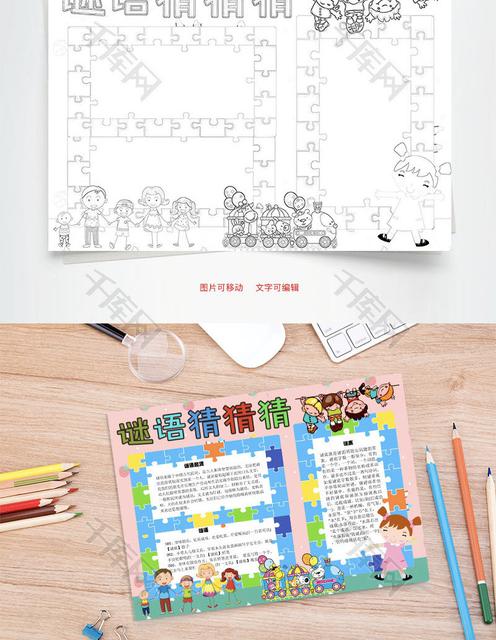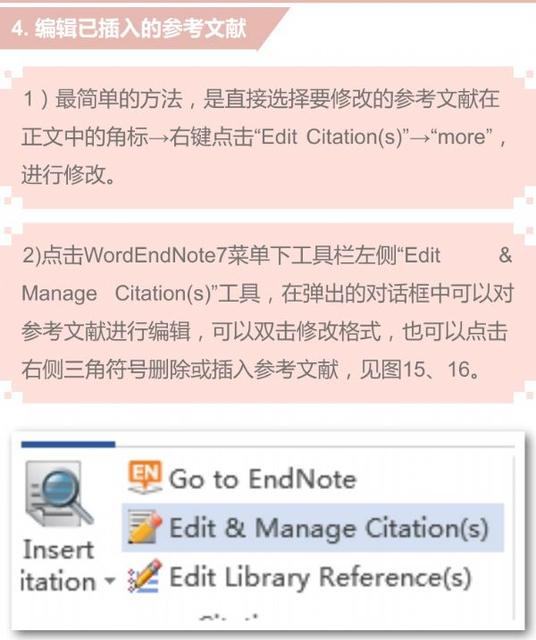word 表头跨页重复的方法详解 word表头跨页重复的方法详解
word教程
2022-04-26 18:56:41
本文介绍word 表头重复的添加方法。在表格属性色号在里面可以勾选“允许跨页断行”和“在各页顶端以标题行形式重复出现”来设置跨页的表格自动添加表头。
在Word中我们可以为跨页的表格自动添加表头。那么如何为跨页的表格自动添加表头呢?其实在Word中为跨页的表格自动添加表头的方法很简单。
如果Word中制作的表格多达几十上百页,为了能方便在这种情况下浏览和编辑表格,我们通常需要从第二页开始的每一页都有与第一页相同的表头,即标题行(表头)重复。
首先选定第一页要作为表头的内容(表头有多行时需要选定多行),然后在“表格”选单上右击,选择“表格属性”, 弹出“表格属性”对话框后,单击“行”选项卡,在“选项”选项区中选中“允许跨页断行”和“在各页顶端以标题行形式重复出现”复选框,然后单击“确定”按钮即可。
以上操作是在word2003版本中的操作,可能不同版本略有不同。
标签:
上一篇:
word文件另存为时找不到桌面怎么办
下一篇:
word 2007的常用快捷键大全
相关文章
-
无相关信息